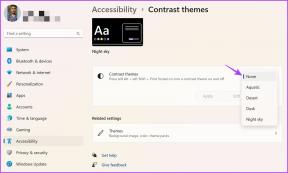プロのように使用するためのOneDriveのヒントとコツトップ9
その他 / / November 29, 2021
数年前、クラウドストレージという用語は、デバイスコンテンツをサービスにアップロードし、すべてのデバイスですぐにアクセスできるようにすることを意味していました。

OneDrive、Google Drive、Dropboxなどのすべての主要なクラウドプロバイダーがこれに輝いています。 しかし、それは2019年です。 今日では、セキュリティ、機能の多様性、およびクロスプラットフォームの可用性が重要になっています。
Microsoft OneDriveは、上記のすべての要件をチェックする優れたオンラインバックアップサービスであり、すべての主要なプラットフォームで利用できます。 サービスは隠された宝石と機能でいっぱいです。 それらについて話しましょう。
OneDrive forAndroidをダウンロードする
iOS用のOneDriveをダウンロードする
1. モバイルアプリの自動アップロードをオンにする
モバイル写真は、過去10年間で大きな前進を遂げました。 スマートフォンが発売されるようになりました 5台のカメラ、そして普通の人はデジタルカメラを交換するだけで十分です。


もちろん、問題が発生した場合に備えて、正確な瞬間をすべて失うリスクを冒したくはありません。 そのため、自動アップロードはすべての人にとってなくてはならないものです。 AndroidアプリとiOSOneDriveアプリはどちらも、カメラのアップロード機能を提供します。
写真をスナップしてデバイスに保存すると、サービスによって自動的にOneDriveクラウドにアップロードされます。 安全で迅速であり、どこでもデータを利用できるようにします。

Androidアプリはさらに一歩進んで、Wi-Fi上またはデバイスが電源に接続されている場合にのみデータをバックアップできます。
ガイディングテックについても
2. アプリで自動アルバムを使用する
画像や動画を通じてより多くのデータをアプリに提供すると、サービスのアルゴリズムが起動して手間のかかる作業を行います。 ディズニーランドを訪れて、かなりの数の写真をクリックしたとしましょう。
アップロードプロセスが完了すると、アプリは場所と場所に基づいてアルバムを作成します。 場合によっては、音楽やフィルターを追加して自動化されたビデオを作成することもできます。 もちろん、新しい写真を追加したり、音楽を変更したり、スタイルを変更したりすることもできます。

ただし、追加の利点にはいくつかのトレードオフが伴います。 アプリは、この機能を正確に使用するために、バックグラウンドで常に場所にアクセスするように要求する場合があります。
3. OneDriveをMicrosoftPhotosと同期する
これは、電話からPCに写真を送信する最も簡単な方法である必要があります。 Windows 10 Photosアプリには、OneDrive写真をコンピューターに同期するオプションが付属しています。

写真アプリに表示するフォルダーと、リストから削除するフォルダーを選択することもできます。 3ボタンメニューをタップし、[設定]を押して、リストからOneDrive画像をオンに切り替えます。
4. 共有する前にリンクに有効期限を追加する
これはとても便利です。 機密データを一定期間共有したいということが何度もあります。 有効期限リンクを使用すると、共有可能なリンクに日付と時刻を追加してから、他のユーザーに送信できます。


3つのボタン> [共有]> [リンク設定]> [有効期限の追加]をタップします。 その日を過ぎると、リンクは役に立たなくなります。
5. リンクにパスワードを追加する
OneDriveを介して機密情報を共有したいシナリオを想像してみてください。 昨年、マイクロソフトは追加しました パスワード機能 共有リンクへ。

これで、リンクを共有する前にパスワードを追加でき、パスワードに精通している人だけがその中のコンテンツにアクセスできます。 現在のところ、機能はWebに限定されています。

アルバムを選択し、[共有]をタップし、パスワードの設定をオンにして、新しいパスワードを追加し、そのリンクをコピーします。 そのパスワードを他の人と共有して、他の人がリンクからコンテンツを見ることができるようにします。
ガイディングテックについても
6. ビルトインオフィスレンズを使用する
マイクロソフトはすでに優れた ドキュメントスキャナー AndroidとiOS用のアプリ。 同社はOneDriveアプリにもこの機能を追加しました。 下部にあるカメラアイコンをタップして、その場でドキュメントをスキャンします。

このアプリでは、スキャンしたアイテムを画像、PDF、または直接OneNoteに保存することもできます。
iOS用Officeレンズをダウンロード
Android用Officeレンズをダウンロード
7. タグと人物名を使用して写真を検索する
これは、Googleフォトアプリにあるものと似ています。 サービスがアップロードされた写真をスキャンすると、アプリは画像に表示されているものに基づいて写真を整理します。 また、写真に写っている人物を一瞥し、その人物に名前を付けるように求めます。
不思議なことに、モバイルアプリにはユーザー検索機能がありません。 MicrosoftPhotosアプリでのみ利用できます。

ノート: GoogleとMicrosoftは、T&Cで、アップロードした写真をスキャンしてコンテンツを確認する可能性があると述べています。 それは彼らがサービスのAI機能を改善するのを助けます。 それが彼らが関連するタグで写真を整理する方法です。 一部の人々はそれに不快かもしれません。 プライバシーを重視する場合は、DropboxまたはBoxを選択してください。
8. AutoSyncを使用してデバイスフォルダーをOneDriveフォルダーに同期する
既定では、OneDriveはアップロードされたすべての画像をカメラフォルダーにダンプします。 しばらくすると、混雑する可能性があり、アプリ内の役に立たないWhatsApp転送とスクリーンショットがすべて不思議に思うかもしれません。
自動同期は、デバイスフォルダーとOneDriveフォルダー間のブリッジを作成するのに役立ちます。 ペアリングすると、サービスはTwitterの画像をOneDriveのTwitterフォルダーにアップロードし、スクリーンショットをOneDriveのスクリーンショットフォルダーにアップロードします。 そうすれば、すべての画像がクラウド上でもきれいに整理されます。
以下のガイドに従って、サービスを最初からセットアップして使用してください。 Androidでのみご利用いただけます。
OneDriveのAutosyncをダウンロードする
ガイディングテックについても
9. オフラインフォルダを使用する
インターネットなしでOneDriveデータにアクセスしたいときが来ます。 名前が示すように、アプリでフォルダー全体をオフラインにすることができます。 3つのボタンをタップし、オフラインフォルダーを選択して、アプリ内にダウンロードします。


そのフォルダーにさらに多くのデータを注ぎ続けると、アプリはオフラインで使用するためにそれらをダウンロードし続けます。
誰もが認めるチャンピオン
価格について話しましょう。 結局のところ、最近は5GBの無料利用枠では不十分です。 そして、ここがマイクロソフトがライバルに対して大きなアドバンテージ(冒頭で述べたこと)を持っているところです。
Office 365 Personalを使用すると、すべてのOfficeアプリと1TBのOneDriveに59ドルでアクセスできます。 さらに良いことに、Homeサブスクリプションでは、オフィスアプリをさらに5人と共有でき、ボーナスとして、各メンバーは1TBのOneDriveデータを取得できます。 パッケージの価格は99ドルです。 GBあたりの固定価格は、競合他社の中で最も低くなっています。
上記のヒントとコツをリストに追加すると、明確な勝者が得られます。
次は、Googleフォトも優れた写真バッキングサービスです。 多くの点で、OneDrive overAIの競争に勝っています。 しかし、それは簡単な勝利ではありません。 以下の投稿を読んで、比較の全体像を確認してください。